【从零开始使用轻量应用服务器快速搭建自己的GitLab】![]() https://blog.csdn.net/qq_38629292/article/details/123982234
https://blog.csdn.net/qq_38629292/article/details/123982234
在上一篇博客中,我们详细讲述了如何从零开始购买使用自己的轻量应用服务器,以及如何0代码快速搭建自己的GitLab。
这次我们将详细讲解如何通过宝塔面板在同一服务器下部署多个端口的项目。
首先,我们先前往自己的服务器防火墙下,开通几个端口号允许外网访问,接下来的几个项目将通过这几个端口访问。

项目一:个人网站
网站的部署我们正常按照流程走。
一、购买域名备案成功后解析至服务器
域名备案需要一定时间,正常情况下估计5个工作日左右。
如果你需要域名,那你应该提前购买域名并成功备案,然后在“我的域名”点击“解析”,进入域名BNS解析界面,将你的域名解析至服务器IP。
此处主机IP填入服务器IP地址即可。

如果你暂时不需要域名或者希望将项目部署在其他端口下(宝塔新建站点时,默认的是80端口),请直接看项目二:博客。
二、登录宝塔面板,在网站菜单下添加自己的项目。
注意事项:如果你的宝塔面板和我一样,在上一章中安装推荐环境时选择的是不安装,那么你现在需要根据自己的项目类型,选择安装自己的项目环境:PHP/JAVA/NODE。 此处输入框填入自己的域名地址,数据库及PHP等配置项根据自身的需要来选择。
此处输入框填入自己的域名地址,数据库及PHP等配置项根据自身的需要来选择。
三、部署项目
其实第二步结束后,宝塔已经为我们创建了默认的文件,你已经可以正常访问自己的域名了。

我们在站点设置里面,找到网站目录可以看到,项目的文件都在/www/wwwroot/[你的域名] 下。

所以直接进入文件菜单下,前往该文件夹上传你的项目即可部署成功。


项目二:博客
此时,我们已经将自己项目部署在服务器并且完成了域名解析。
但是由于创建网站时,每次必须输入正确的域名且不能重复输入,这样就有几个问题:
1.如果我暂时没有域名,仅仅想通过IP访问我的网站。
2.如果我想在该域名/IP下部署多个项目。
那么我们可以这样做,以通过WordPress一键部署博客为例:
一、一键部署WordPress
1.前往宝塔软件商店菜单,选择一键部署,搜索WordPress,选择一键部署。

二、输入部署信息
这时候由于我们在部署项目一时,已经使用了我们的域名,在部署 WordPress时,会提示我们域名已经存在无法部署。

所以重点来了:
这时候我们只需要输入任意格式正确的域名/IP即可完成部署(此时我输入的二级域名是无效的)。

三、修改站点配置信息
此时我们前往网站菜单即可发现,我们的站点已经多了一个无效域名,访问该域名也会提示我们无法访问。
所以这时我们点开站点的设置界面,在域名管理里添加我们的域名+端口,然后删掉之前填入的无效域名即可。(需要在服务器防火墙中开通该端口的外网访问)。

四、配置你的博客即可成功部署。
逐步设置即可

若数据库账号密码忘记可以前往宝塔面板的数据库菜单下寻找。




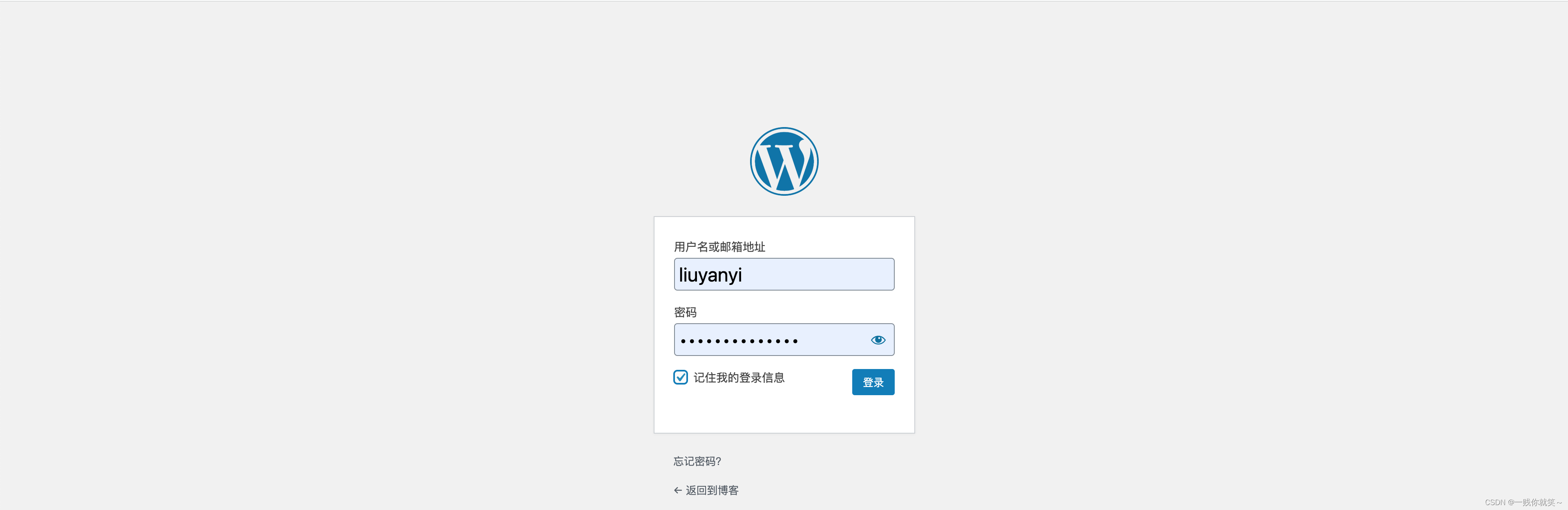

好了。以上就是轻量应用服务器一键部署网站、博客、GitLab的完整版教程,谢谢大家的观看!
哦,对了。别忘了点赞哈 ~